Данные настройки так же подходят для некоторых модемов ASUS
1. Заходим в веб интерфейс модема по ссылке
http://192.168.1.1 (если вы изменили IP адрес модема, тогда введите вручную в адресной строке IP адрес модема), вводим логин и пароль и нажимаем
ОК.
(Стандартный логин: admin, пароль: admin).
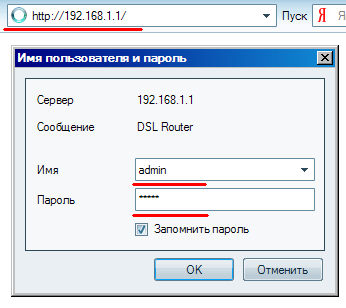
2. Слева, в меню навигации открываем вкладку Advanced Setup -> NAT -> Virtual Servers и нажимаем на кнопку Add.
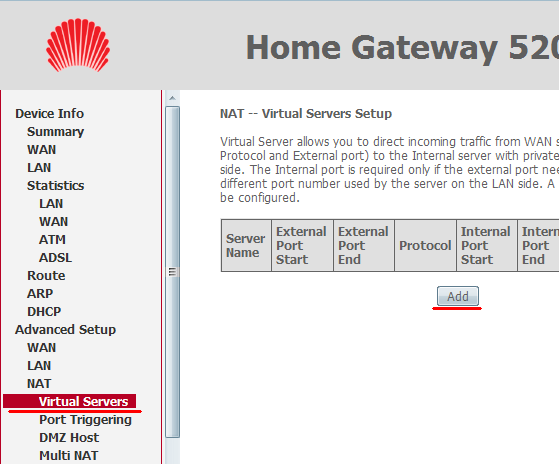
3. В пункте Server Name выбираем Custom Server и вводим любое название (например
Torrent).
В поле Server IP Adress вписываем IP адрес вашего компьютера (как его узнать).
Далее заполняем всё, как показано на скриншоте: External Port Start -> External Port End - диапазон внешних портов,
Protocol - протокол передачи данных, Internal Port Start -> Internal Port End - диапазон внутренних портов.
Порт можно указать любой (от 1 до 65535), например: 40000.
Затем нажимаем на кнопку Save/Apply.
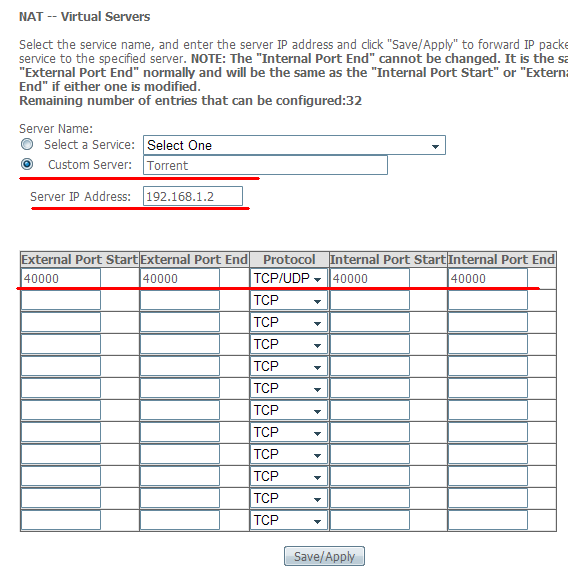
4. Теперь осталось настроить клиент, рассмотрим настройки для программы µTorrent.
Нажимаем Опции, Настройки (или просто Ctrl + P), затем открываем вкладку Соединение.
В поле порт для входящих соединений указываем порт, который указали на модеме (например 40000) и обязательно
убираем галочку напротив
Случайный порт при каждом запуске (Randomize port each start).
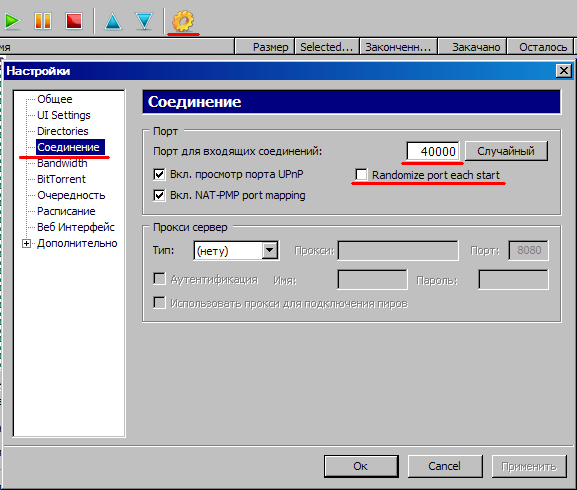
Если вы всё верно настроили, то в нижней части программы будет отображено следующее (если у Вас есть активные закачки):

|